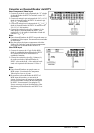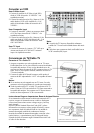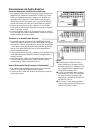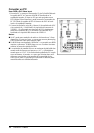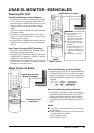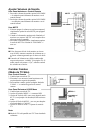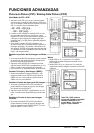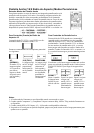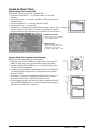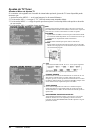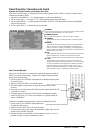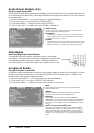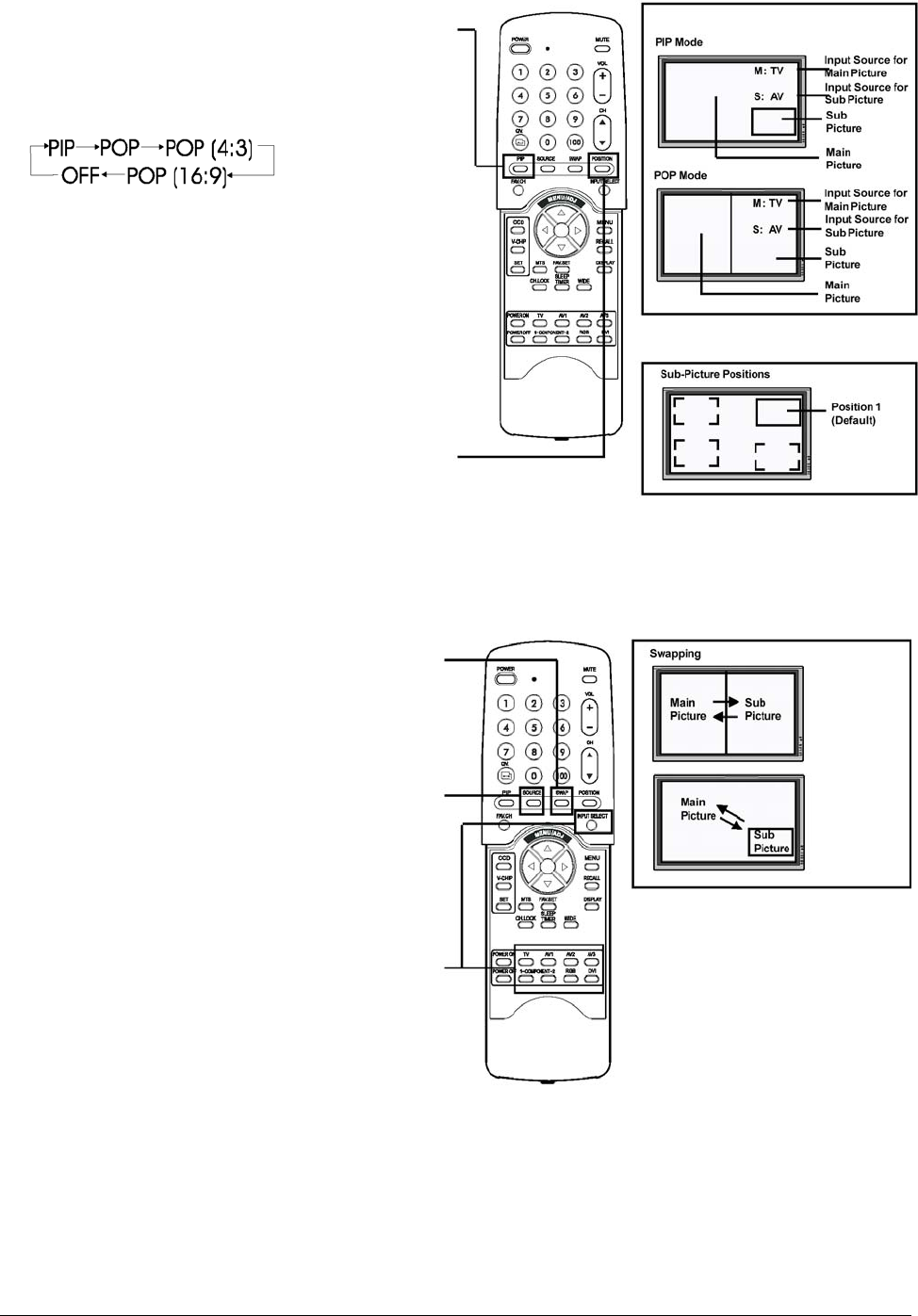
ViewSonic VPW425 15
FUNCIONES ADVANZADAS
Picture-In-Picture (PIP) / Side-by-Side Picture (POP)
Abrir Modo de PIP o POP
1. Aprieta la tecla PIP una vez en el control remoto
para ocuparse en modo de PIP. Apretar el PIP otra
vez va a cambiar a modo de POP. Apretar la tecla de
PIP va a circular secuencialmente entre:
2. Cuando se está ocupado en modo de PIP, un win-
dow pequeño se mouestra en uno de las cuatro
esquinas. El OSD en la esquina derecha superior va
a denotar el input elegido por imagen principal
(pantalla larga) y el sub-picture (pantalla pequeña)
monstrado.
3. Si se cambia a modo de POP, la pantalla va a
dividirse en medio. La pantalla al lado izquierda es
la imagen principal y la pantalla a la derecha es la
sub-imagen. El OSD en la esquina derecha superior
va a denotar la fuente señalada de input para la prin-
cipal y sub-imagen ambas.
Cambiar la posición de Sub-imagen en Modo
PIP
1. En cuanto El modo PIP está abierto, puede cambiar
la posición de sub-imagen de PIP a cualquiera de
las cuatro esquinas de la pantalla.
2. Aprieta la tecla POSITION a cambiar posición,
Apretar la tecla POSITION repetidamente va a cir-
cular via todas cuatro esquinas de la pantalla.
3. Esta función no es aplicable debajo de modo POP.
Cambiar Principal y Sub-Imagen (SWAP)
1. Puede intercambiar la imagen principal y sub-
imagen usando la tecla SWAP. Aprieta la tecla
SWAP una vez a intercambiar. Aprieta la tecla
SWAP otra vez para cambiar.
Cambiar la fuente de Input para Sub-Imagen
1. En cuanto el modo de PIP o POP está abierto,
puede cambiar la fuente de input de sub-imagen
por apretar la tecla SOURCE.
2. Apretar la tecla SOURCE repetidamente va a cir-
cular via todos inputs disponibles para la sub-ima-
gen.
Cambiar la Fuente de Input para Imagen
Principal
1. En cuanto el modo de PIP o POP está abierto,
puede cambiar la fuente de input de imagen prin-
cipal por apretar la tecla INPUT SELECT o cual-
quier de DIRECT INPUT KEYS.
Todo PIP y POP relativos
ajustes son también accessible
usando la pantalla de on-
screen Menu. Favor de ver
página 16 para detalles.
Notas:
1. Modo POP (4:3) va a preservar 4:3 radio de
aspecto para amabas imagenes mostrado en los
POP windows.
2. Modo POP (16:9) va a preservar 16:9 radio de
aspecto para ambas imagines mostrado en los POP
windows.